
Plex 是一項服務,允許我們在家創建自己的 Netflix 並自行管理其內容。 儘管如果您正在閱讀本文,您可能已經知道這一點。 因此,今天我們想向您展示更多使用該平台的步驟。 在這篇文章中,我們解釋瞭如何 從您的智能電視中充分利用 Plex,了解其所有額外功能.
在您的智能電視上根據您的喜好自定義 Plex

在智能電視上使用 Plex 應用程序時,您可以採取的改善體驗的主要措施之一是 自定義字體 在屏幕的左側面板上。 這些訪問是在開始時為 Plex 免費提供的內容預先建立的,但幸運的是,我們可以 調整我們的 擁有方便的訪問。
要執行此過程,您必須分兩部分進行:
- 首先是刪除您不想在此面板中看到的那些元素。 您只需將選擇器放在要刪除的設置上,向左滑動並進入三點菜單。 在這裡,選擇“從側面板取消固定”選項以使該項目消失。 現在繼續處理所有您不想訪問的內容源。
- 在該過程的第二部分,我們將必須轉到我們的一個或多個服務器的所有內容源,以在此菜單中添加我們想要快速訪問的內容源。 就像訪問側面菜單中的“+”選項並顯示與您的帳戶關聯的每個服務器的內容一樣簡單。 單擊要添加的元素的三個點的菜單,然後單擊“固定到側面板”選項。
然後,如果您想更進一步並按照您喜歡的順序放置這些快捷方式,請訪問每個項目的三點菜單以選擇“重新排序”選項。 這將使您可以根據需要修改訂單。
讓Plex更懂你
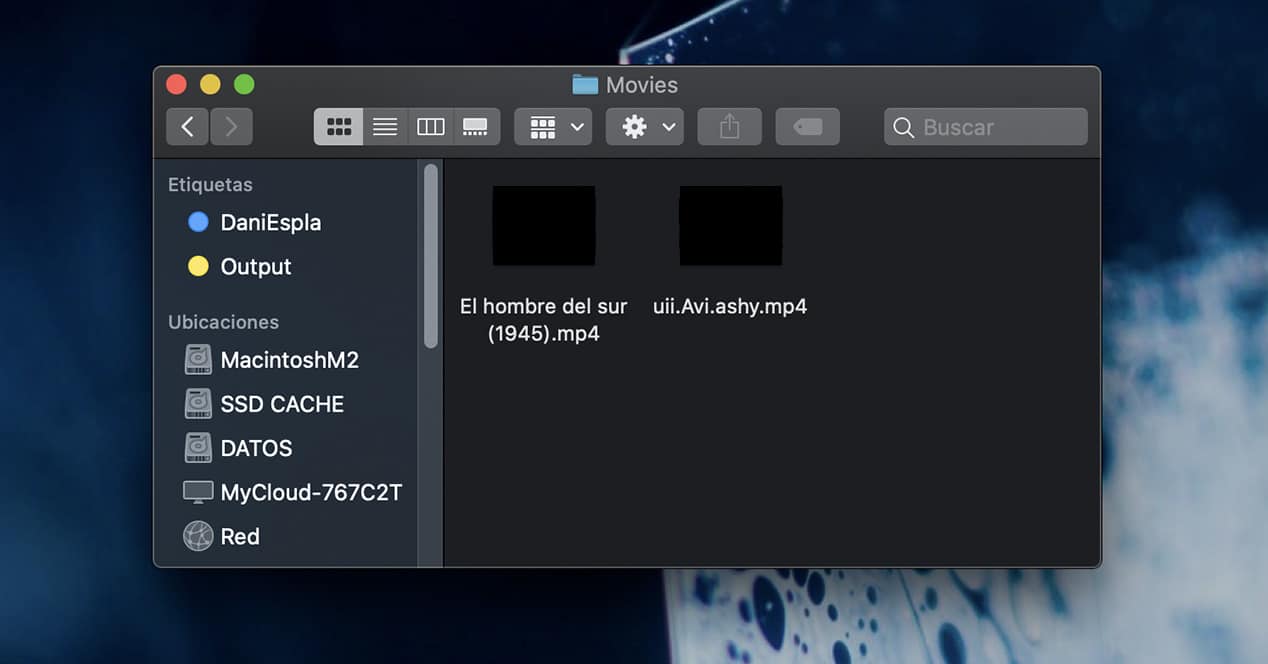
Plex 的一大優勢是 自動標題識別 將信息圖表分配給數據庫中的電影和系列。 這將使我們能夠了解演員的所有成員、我們要復制的電影或系列的描述、他們根據不同服務的分數以及其他一些有趣的細節。
但是,當然,為此,我們必須讓這項服務盡可能簡單,以便它能夠識別它。 我們怎樣才能促進這個過程? 例如,當向我們的服務器添加一部電影時,我們必須清楚地添加它的名稱,而不是將其剪切或縮小。 所以 Plex 會自動分配所有相關信息。
雖然,如果失敗了,我們始終可以手動編輯此信息,但是,是的,通過訪問我們在計算機上的服務器,而不是通過智能電視本身。
強制更新以查看最新的

我們在使用 Plex 時發現的最常見的故障之一是,在添加新內容時, 我們看不到播放器的最新項目. 這是因為服務器尚未到達更新其存儲中發生的最新更改。
但別擔心,這有一個非常簡單的解決方案。 在您自己的 Smart TV 上,轉到包含新元素的類別,然後使用左側的 3 個點進入菜單。 這裡選擇“掃描庫文件”選項。 這將強制更新最近添加到其中的所有新內容。 就是這樣,該類別包含的所有內容都應該出現。
從智能電視上查看 Plex 中好友的內容
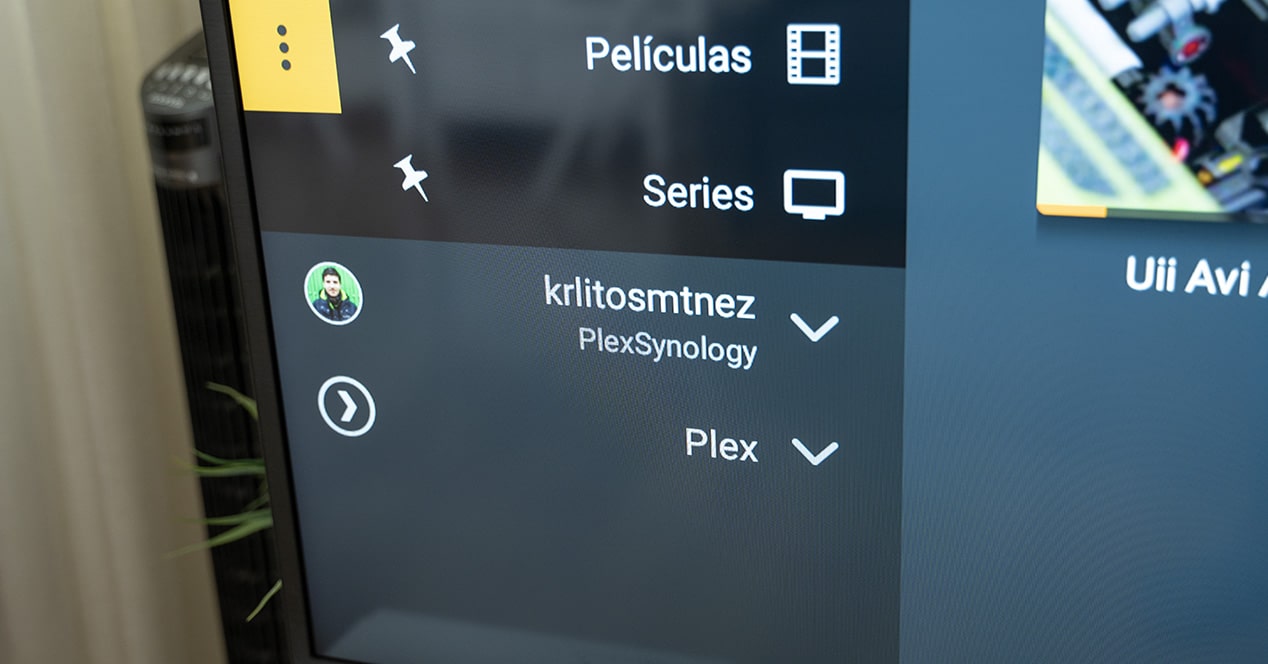
這項服務帶來的另一個巨大可能性是 能夠訪問,或授予訪問權限, 到其他用戶的服務器. 這將使我們能夠從他們的圖書館中查閱他們允許我們使用的所有內容,從而能夠輕鬆地分享系列、電影、照片等。
要讓其他用戶訪問我們的圖書館,或者讓他們允許我們進入他們的圖書館,我們必須從計算機訪問我們的服務器:
- 到達此處後,在左側菜單中輸入“+”選項以訪問與您的帳戶同步的所有服務器。
- 現在,將鼠標懸停在您要共享的服務器名稱上,單擊三點菜單,然後單擊“共享”。
- 在這裡寫下您要授予訪問權限的人的用戶名或電子郵件,然後單擊“下一步”。
- 選擇您要共享的扇區,然後選擇“保存”。 邀請將自動發送給該人。
當她訪問邀請時,她將能夠從她的智能電視遠程查閱您服務器上的所有內容。
不只是電影:存儲照片、音樂等
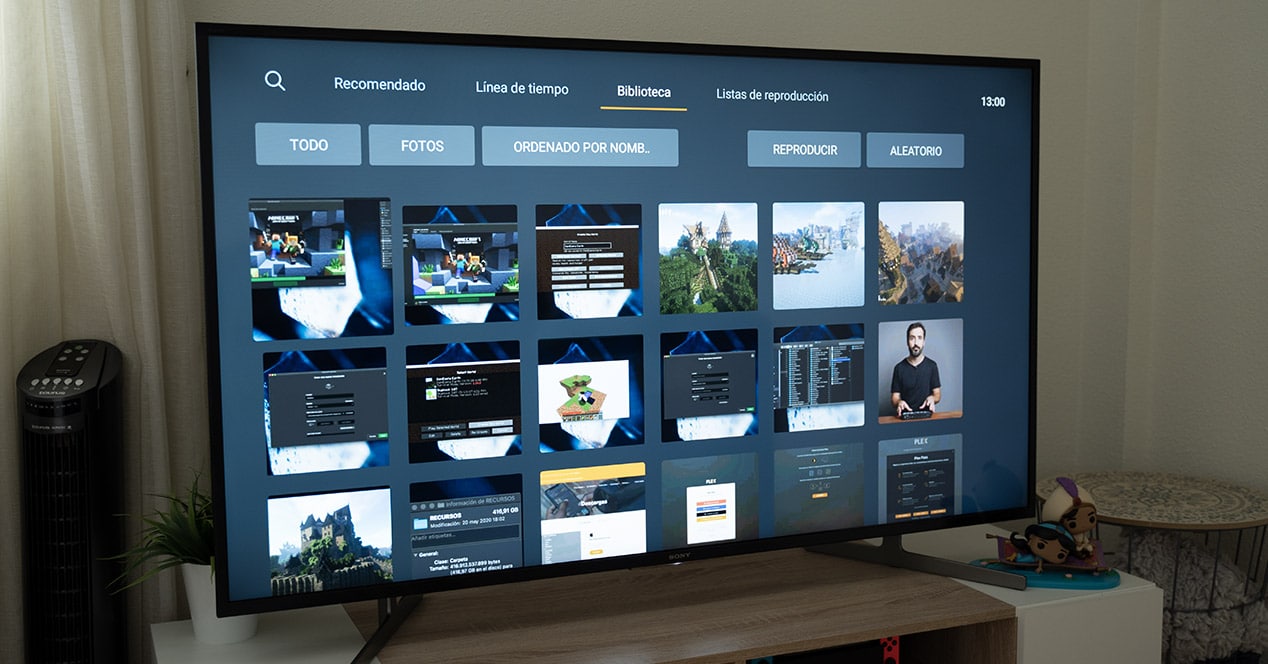
很明顯,Plex 通常在大多數情況下用於存儲連續劇和電影。 但請記住,我們也可以創建自己的 音樂、播客或圖片庫.
當您有訪客在家並且想向您的朋友展示您上次假期的照片庫、您想在執行其他任務時聽電視上的音樂或收聽播客時,這可能非常有用。 此外,如果您使用之前的技巧,您可以遠程授予任何人訪問權限,他們可以在家中自行檢查內容。
從電視整理您的內容
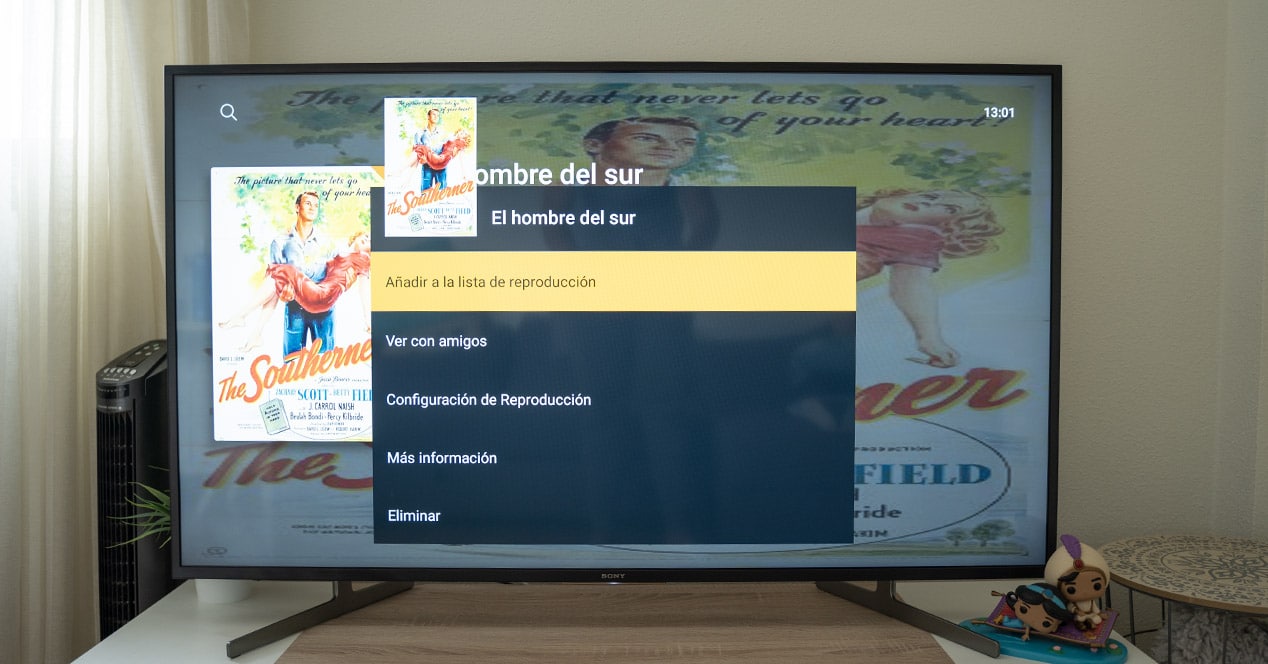
當您沒有太多要查找的內容時,您可能首先可以快速管理和定位 Plex 庫中的任何項目。 但是,逐漸地,您將開始保存越來越多的系列、電影、文件、照片,當您嘗試快速查找時,事情會變得複雜。
管理所有這些的實用方法是創建 收藏或播放列表. 我們必須通過訪問我們計算機的服務器或從我們自己的智能電視來創建它們。 例如,如果您想將上傳到庫中的最後一部電影添加到播放列表中,這很容易做到。 在不實際播放的情況下輸入它,然後在此處單擊“更多”選項,然後從此下拉菜單中訪問“添加到播放列表”設置。 從這裡您可以將其添加到已創建的列表或自己創建。 如果要時不時地列出一個新列表,從電視上執行這個過程有點簡單,但如果你打算整理一整套電影列表,從計算機上執行可能更實用。
和朋友遠程看電影
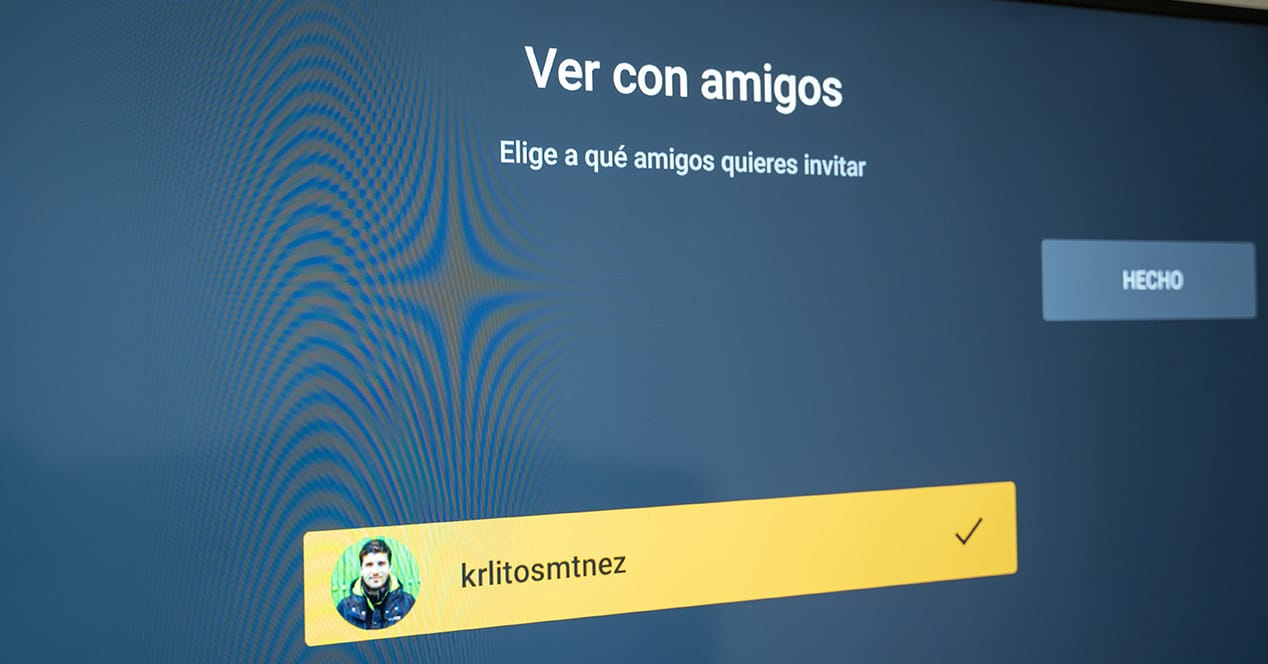
一件非常有趣的事情,尤其是在這個時代,有可能 與朋友“同時”觀看內容 但每個人都在他們的智能電視上。 此調整將允許你們在同一時刻觀看同一部電影或連續劇,而不必彼此相鄰。
要使用此功能,請找到你們都想看的內容,然後從“更多”選項中單擊“與朋友一起看”。 選擇您要邀請的人並等待他們接收並接受消息以查看此項目。 當他從他的電視上接受它時,該元素將開始同時在兩個屏幕上播放,因此,此外,您還可以使用某種聯繫方式討論您所看到的內容。
播放凍結? 調整智能電視的質量
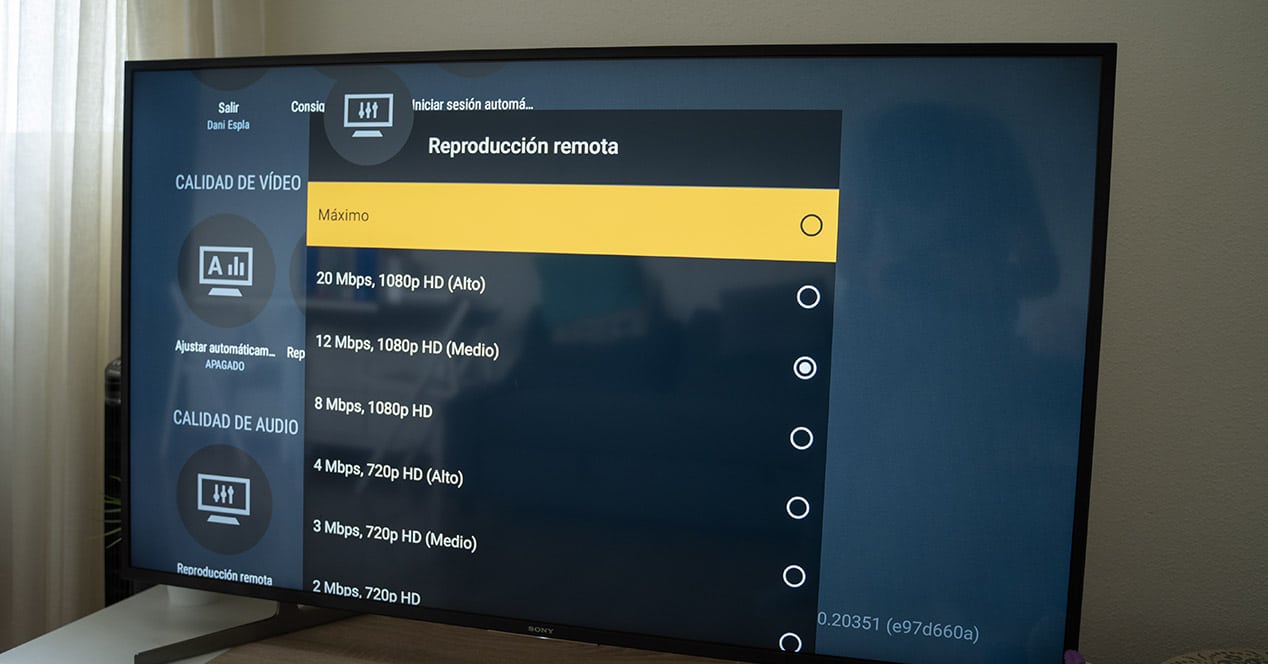
使用 Plex 時您可能遇到的另一個大問題是內容的廣播質量對於您的 WiFi 信號來說太高了。 如果您沒有足夠的帶寬,您要播放的電影或連續劇將開始中斷、凍結或根本無法播放。 為此,我們建議 適當調整播放質量 從您的服務器設置。 您可以通過計算機訪問或智能電視執行此操作。
在智能電視上的 Plex 應用程序中,在主屏幕上的齒輪圖標中輸入設置選項。 在這裡轉到“視頻質量”部分並根據您的需要修改參數。 只有在信號非常差的情況下,才應該關閉 home 選項。 另一方面,“遠程訪問”選項是您應該調整為更高或更低分辨率的選項,具體取決於您要訪問服務器的位置的連接。
手動下載電影的字幕
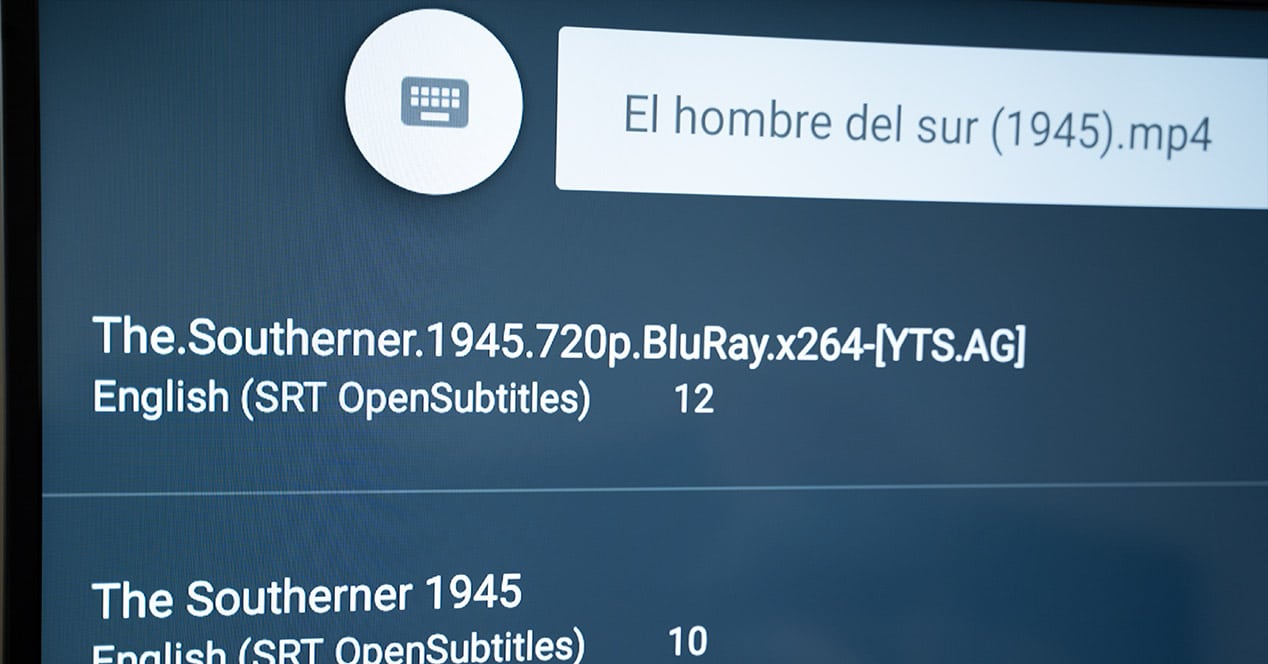
如果你是喜歡看原版電影但有字幕的人之一,這個調整會派上用場。 如果您的任何內容沒有很好地顯示這些元素或直接沒有它們,您將能夠 手動下載字幕 在你的電視上。
為此,請輸入您要查看的內容並按照以下步驟操作:
- 選擇您想看的電影並進入,無需實際播放。
- 點擊“更多”選項,然後從此菜單中選擇“播放設置”。 在此部分中,您可以在此元素具有的不同音軌之間進行切換,例如,能夠更改語言或選擇與該電影關聯的字幕。 訪問字幕,這是我們此時感興趣的部分。
- 向下滾動到最後一個選項並選擇“更多...”。 在這裡您將看到可用於此內容及其來源的所有字幕列表
- 單擊其中任何一個以自動下載。